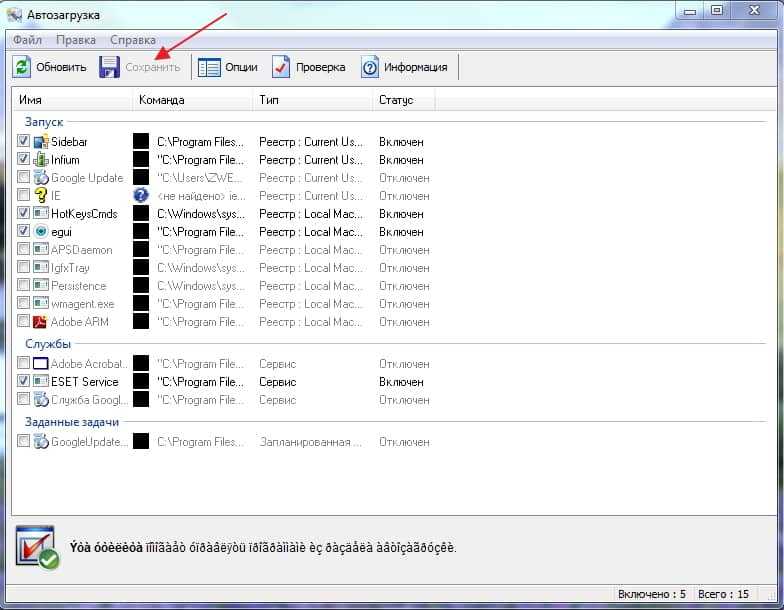नमस्कार दोस्तों! आज मैं बात करना चाहता हूं कंप्यूटर बूट को तेज़ कैसे करेंऔर इस तरह आपका थोड़ा सा समय बचेगा। आपने शायद देखा होगा कि विंडोज़ को पुनः स्थापित करने के बाद आपका कंप्यूटर कितनी जल्दी चालू हो जाता है, वैसे, मैंने इसके बारे में यहाँ लिखा है; ऐसा इसलिए है क्योंकि नया स्थापित ऑपरेटिंग सिस्टम अभी भी साफ़ और चालू है चालू होनाअभी तक लगभग कुछ भी नहीं है. आज मैं आपको ऑटोलोडिंग के बारे में यही बताना चाहता हूं।
ऐसे प्रोग्राम और सेवाएँ हैं जो आपके कंप्यूटर चालू करते ही स्वचालित रूप से प्रारंभ हो जाती हैं। मुझे लगता है कि आपने देखा होगा कि कंप्यूटर पहले ही चालू हो चुका है, डेस्कटॉप दिखाई दे चुका है, लेकिन कुछ नहीं किया जा सकता क्योंकि सिस्टम कुछ लोड कर रहा है। इसलिए यह इन सभी प्रोग्राम को स्टार्टअप से लॉन्च करता है। यह, निश्चित रूप से, एक उपयोगी फ़ंक्शन है, उदाहरण के लिए, एंटीवायरस, ICQ और अन्य उपयोगी प्रोग्राम स्टार्टअप पर लॉन्च किए जाते हैं, लेकिन साथ ही बहुत सारा कचरा लॉन्च किया जाता है। जैसे कि NERO सेवा, Google या Adobe सेवाएँ, इनकी व्यावहारिक रूप से आवश्यकता नहीं है और हमारा कार्य इन्हें हटाना है। जब मैं किसी के यहां कंप्यूटर देखने आता हूं, तो हमेशा स्टार्टअप की जांच करता हूं। मैं इसे टोटल कमांडर के एक विशेष बिल्ड से जांचता हूं, जिसमें एक अंतर्निहित उपयोगिता है "ऑटोस्टार्ट प्रोग्राम".ऐसे कई अन्य प्रोग्राम हैं जिनका उपयोग स्टार्टअप की जांच करने के लिए किया जा सकता है, लेकिन मैं पहले से ही इस टोटल कमांडर का आदी हूं और इसका ही उपयोग करता हूं। आप इसे डाउनलोड कर सकते हैं. उदाहरण के लिए, ऑटोलोड मेरे लिए इस तरह दिखता है:
मेरे पास अभी भी थोड़ा कचरा है, क्योंकि मैंने हाल ही में ऑपरेटिंग सिस्टम को फिर से इंस्टॉल किया है। मैंने ऐसे ऑटो-बूटिंग वाले कंप्यूटर देखे हैं कि मैं अपना सिर खुजलाने लगा हूँ ????
यदि, अपने सिस्टम से कचरा साफ़ करने के लिए, आप टोटल कमांडर का उपयोग करते हैं, जिसे ऊपर दिए गए लिंक से डाउनलोड किया जा सकता है, तो यह करें:
पीसी बूट समय को तेज करें
1. डाउनलोड करें, अनपैक करें और लॉन्च करें।
2. जब यह शुरू होगा, तो शीर्ष पर विंडो में एक "ऑप्टिमाइज़ेशन" टैब होगा, क्लिक करें और चुनें "ऑटोस्टार्ट प्रोग्राम"
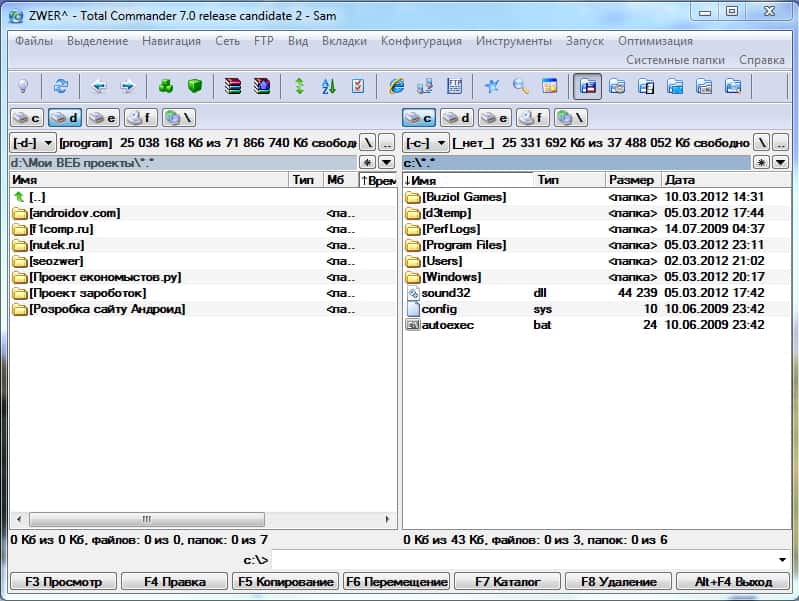
3. आप मेरे ऊपर मौजूद विंडो के समान एक विंडो बनाएंगे। इस विंडो में आपको उन प्रोग्रामों और सेवाओं को अनचेक करना होगा जिनकी आपको आवश्यकता नहीं है। लेकिन मेरी आपको सलाह है कि अगर आप निश्चित नहीं हैं तो बेहतर है बॉक्स को अनचेक न करें, नहीं तो आप कुछ बिजनेस कर सकते हैं???? मैं बिल्कुल नहीं कह सकता कि आपको क्या हटाना है, क्योंकि मुझे नहीं पता कि आपने क्या इंस्टॉल किया है।
4. सभी अनावश्यक हटा देने के बाद, "सहेजें" बटन पर क्लिक करें और परिणाम देखने के लिए अपने कंप्यूटर को पुनरारंभ करें।